Innehållsförteckning
Formaterade du din USB med exFAT-filsystemet? Det är inte ett problem eftersom flera användare väljer exFAT-arkiveringssystemet. Men när Mac slutar känna igen exFAT-enheten är det då problem uppstår. Det är naturligt att tänka på den viktiga data du har på enheten och scenariot för potentiell dataförlust.
Spänningar uppstår när du stöter på en situation där oersättlig dataförlust är en möjlighet. Det är ofattbart att förlora kritisk data. I den här artikeln kommer vi att diskutera vad exFAT USB är, varför Mac inte känner igen det och potentiella lösningar. Fortsätt läsa!
Vad är exakt exFAT USB
exFAT står för "Extended File Allocation Table". Det är ett filsystem speciellt designat för SD-kort, USB-minnen etc. Microsoft introducerade exFAT-arkiveringssystemet 2006.
exFAT är efterföljaren till FAT32-arkiveringssystemet. Optimeringen av exFAT är främst för flash-enheter. Många funktioner gör exFAT till det perfekta filsystemet för flashenheter, som USB-enheter.
Till att börja med är exFAT ett exceptionellt lätt system som inte behöver många hårdvaruresurser för underhållet. Den är kompatibel med olika operativsystem och enheter. Med detta filsystem kan du få partitionsstöd på upp till 128 pebibyte. Den stöder också en stor filstorleksgräns (samma som partitionsgränsen).
ExFAT-filsystemets kompatibilitet med Mac och Windows gör det ännu mer tilltalande. Det gör överföring av data mellan de olika operationssystemen och enheterna mer tillgänglig. Det är därför det är en utmärkt idé att använda exFAT för att formatera USB.
Varför min exFAT USB inte upptäcks på Mac
Olika skäl förklarar varför exFAT USB inte upptäcks på Mac. Här är några av dessa orsaker listade. Ta en titt.
- Korruptionsproblem: I vissa fall kanske exFAT USB inte monteras på Mac-operativsystemet på grund av korruption. Det förhindrar montering. Du måste bygga om katalogen eller köra reparationen på USB.
- Saknade drivrutinsprogramvara: En annan orsak kan vara bristen på viktig drivrutinsprogramvara för att läsa exFAT USB.
- Felaktig kabel: Ibland kan USB-kabeln stöta på vissa problem. I så fall är den bästa lösningen att prova med en annan kabel.
- Anslutningsproblem: När du ansluter USB-enheten är det viktigt att se till att inkopplingen sitter ordentligt. Brist på strömförsörjning kan orsaka problem vid montering av enheten.
- Operativsystemproblem: I vissa situationer kanske operativsystemet och USB-enheten inte är kompatibla. Det kommer att leda till att systemet inte känner igen enheten.
Löst: USB-minne visas inte på Mac
Orsakerna bakom problemet med att en USB-enhet inte dyker upp är olika, inklusive USB-porten fungerar inte, USB-enhet korruption, virusinfektion, macOS felaktig, etc. Så för att ta reda på de effektiva lösningarna för ditt eget fall behöver du till...

5 metoder för att få din exFAT USB igenkänd av Mac
Har du kollat strömförsörjningen? Är USB korrekt ansluten till systemet? Trots att du har kontrollerat dessa tips måste du välja andra lösningar om du fortfarande har problem.
Lyckligtvis finns det många lösningar som du kan använda för att lösa problemet med att din exFAT USB inte blir igenkänd av Mac. Ta en titt på de olika metoderna nedan.
- Metod 1. Stäng av och sätt på Mac igen
- Metod 2. Kontrollera Finder-inställningar
- Metod 3. Uppdatera din Macs OS och firmware
- Metod 4. Använd första hjälpen för att reparera USB-korruptionsfelet
- Metod 5. Ändra systemkonfiguration
Metod 1. Stäng av och sätt på Mac igen
Du kanske blir förvånad, men den enkla metoden att stänga av och slå på systemet kan lösa problemet. Det tar inte mycket tid och kan göras enkelt. Här är stegen.
Steg 1. Gå till Apple-ikonen som finns i hörnet av skärmen och tryck på alternativet Starta om.
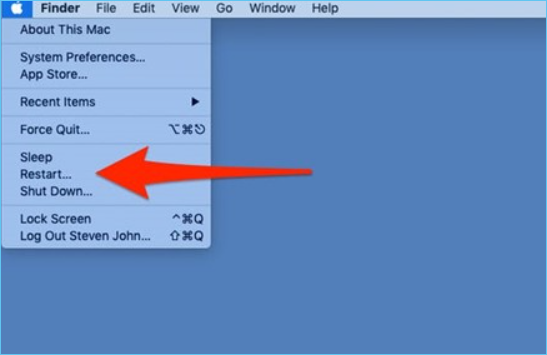
Steg 2. Se till att avmarkera alternativet Öppna fönster igen när du loggar in igen. Välj sedan alternativet "Starta om" igen.

Nu kommer Mac att starta om. Du måste vänta. När systemet startar, försök att använda USB-minnet igen. Om detta inte fungerar, gå vidare till de andra metoderna.
Metod 2. Kontrollera Finder-inställningar
En Finder är ett utmärkt verktyg som Mac-användare kan använda för att kontrollera om en viss enhet kan monteras på systemet. Här är stegen.
Steg 1. Starta Finder. Välj "Finder"-menyn längst upp på skärmen. Gå till "Inställningar".
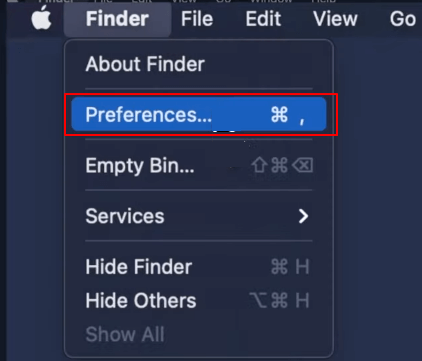
Steg 2. Klicka på fliken "Allmänt". Markera alternativen "Externa diskar".
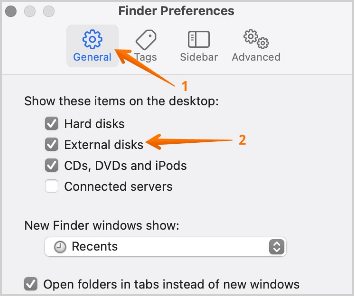
Steg 3. Välj nu fliken "Sidofält". Även här måste du markera alternativet "Externa diskar".
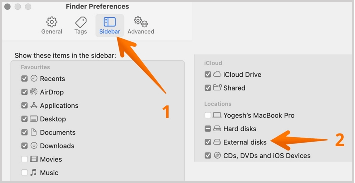
Steg 4. Stäng fönstret. Anslut USB och se program på Mac-skärmen.
Metod 3. Uppdatera din Macs OS och firmware
Ett av de enklaste sätten att öppna USB-enheter på Mac är att kolla in uppdateringar.
Ta en titt:
Steg 1. Gå till "Apple"-ikonen på skärmen och klicka på alternativet Systeminställningar. Gå sedan till "Programuppdatering".
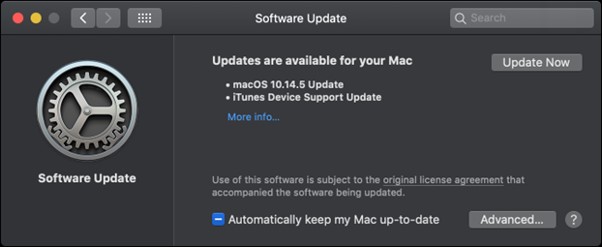
Om du hittar någon uppdatering, klicka på den direkt.
Obs: Du kan också markera rutan "Håll min Mac uppdaterad automatiskt". På så sätt behöver du inte hålla utkik efter uppdateringar hela tiden. Tänk på att det är en smart idé att uppdatera OS och firmware. Det förbättrar systemets prestanda.
Metod 4. Använd första hjälpen för att reparera USB-korruptionsfelet
En annan exceptionell reparationsfunktion som Mac har är första hjälpen. Det är ett utmärkt verktyg för reparation av lagringsenheter. Det är tillgängligt från alternativet Diskverktyg. Du kan följa stegen nedan.
Steg 1. Klicka var som helst på skrivbordet tills du ser "Finder"-menyn överst.
Steg 2. Klicka på alternativet "Go" och välj "Applications" från rullgardinsmenyn.
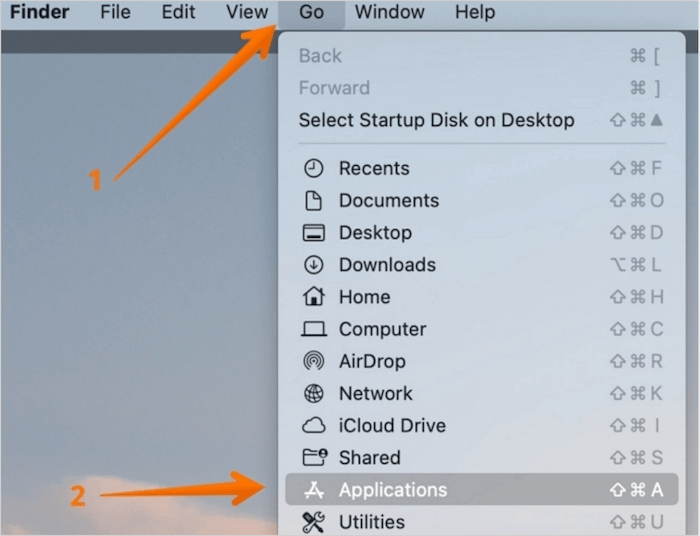
Steg 3. Klicka på mappalternativet "Verktygsprogram" och öppna "Diskverktyg".
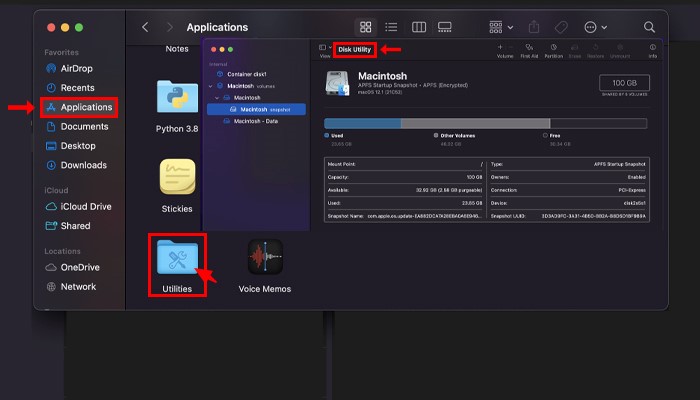
Steg 4. Välj ditt USB-minne i listan över lagringsenheter. Välj alternativet "Första hjälpen" i verktygsfältet.
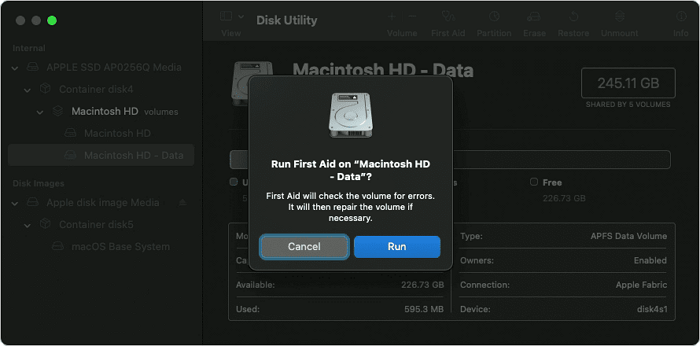
Steg 5. Välj alternativet "Kör". Det kommer att kontrollera USB-enheten för fel. Första hjälpen utvärderar USB-minnet och reparerar felen (om de hittas).
Metod 5. Ändra systemkonfiguration
För att lösa problemen med USB-enheten är det en utmärkt idé att återställa systemkonfigurationen. Du måste återställa eller ändra två systemkomponenter för att åtgärda problemet.
Återställa SMC eller System Management Controller
Steg 1. Stäng av systemet och ta ut nätsladden.
Steg 2. Tryck på strömbrytaren och håll den intryckt i fem sekunder. Anslut sedan strömförsörjningen igen.
Steg 3. Slå på systemet.
Återställa PRAM/NVRAM (Parameter-RAM-minnet och det icke-flyktiga RAM-minnet har information relaterad till USB-portarna som du använder på Mac)
Steg 1. Stäng av systemet och tryck sedan på "Kommando", "Alternativ", "P" och "R" samtidigt samtidigt som du startar om Mac.
Steg 2. Håll ner dem tills det hörs en blixt och ljud. Vänta på ljudet.
Vänta nu medan systemet startar.
Det ultimata tricket: Formatera din exFAT USB
Har du provat de metoder som nämnts tidigare och fortfarande står inför samma problem? I så fall är det enda sättet att formatera exFAT USB. Det är dock nödvändigt att förstå att formatering av USB-enheten kan vara särskilt farligt. Här är det bästa alternativet att säkerhetskopiera viktiga data.
För att säkerhetskopiera data kan Mac-användare välja Time Machine Backup. Alternativt kan användare också välja appar från tredje part som EaseUS Todo Backup för Mac .
Men i vissa fall kan formatering av exFAT USB leda till dataförlust. Den stigande spänningen och paniken som uppstår på grund av dataförlust är naturliga. Här är den idealiska lösningen att använda programvara för dataåterställning. Du kan välja EaseUS Data Recovery Wizard för Mac .
EaseUS Data Recovery Wizard för Mac är en utmärkt programvara för dataåterställning. Det hjälper till att hämta förlorad data på grund av olika anledningar. Oavsett orsaken till dataförlusten kan du få tillbaka den. Med programvaran för dataåterställning kan du få tillbaka foton, musikfiler, videor, e-postmeddelanden, dokument, etc.
Om du är orolig för storleken på den raderade filen kan du koppla av. EaseUS Data Recovery Wizard för Mac hjälper dig oavsett orsaken till dataförlusten eller storleken på filen. Den har ett brett utbud av funktioner som gör det till det perfekta valet för Mac-användare.
Undrar du hur man använder EaseUS Data Recovery Wizard för Mac? Ta en titt på dessa steg:
Steg 1. Sök efter förlorade filer
Anslut din externa hårddisk till din Mac korrekt. Starta EaseUS Data Recovery Wizard för Mac och välj den externa hårddisken. Klicka sedan på "Sök efter förlorade filer" för att hitta förlorade/borttagna filer på dina externa enheter.
Obs! Innan dataåterställning bör du klicka på "Säkerhetskopiering av hårddisk" från det vänstra sidofältet för att skapa en säkerhetskopia av din externa hårddisk för att undvika ytterligare dataförlust. Efter att ha säkerhetskopierat den externa hårddisken kan programvaran återställa data från din externa hårddisks säkerhetskopia och du kan ta bort den externa hårddisken och använda den igen.

Steg 2. Filtrera och hitta förlorade filer
Efter skanningen kommer alla filtyper att presenteras i den vänstra panelen. Välj filtyp för att hitta önskade filer på dina externa enheter.

Steg 3. Förhandsgranska och återställ
Klicka på filen och förhandsgranska den. Välj sedan de filer du vill återställa och klicka på knappen "Återställ". Du kan spara dina data på lokala enheter och molnenheter.

Was This Page Helpful?
Relaterade Artiklar
-
Hur man åtgärdar osparad Excel-fil som inte är i återställning (2024 tips)
![author icon]() /2024/09/20
/2024/09/20 -
Fixa Windows Update Error 0x8007000d i Windows 10 [Enkelt och säkert]
![author icon]() /2024/09/19
/2024/09/19 -
Återställ data från SATA-hårddisk i 3 steg [2024]
![author icon]() /2024/09/24
/2024/09/24 -
Hur man återställer avinstallerade program på Windows 10 och Windows 11
![author icon]() /2024/09/10
/2024/09/10
